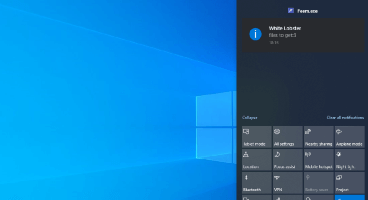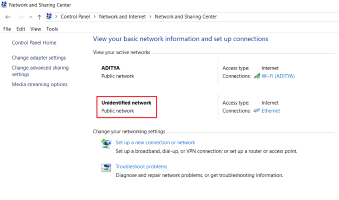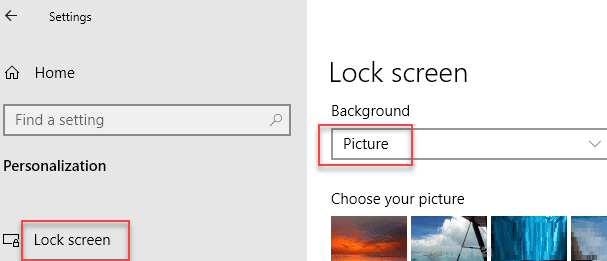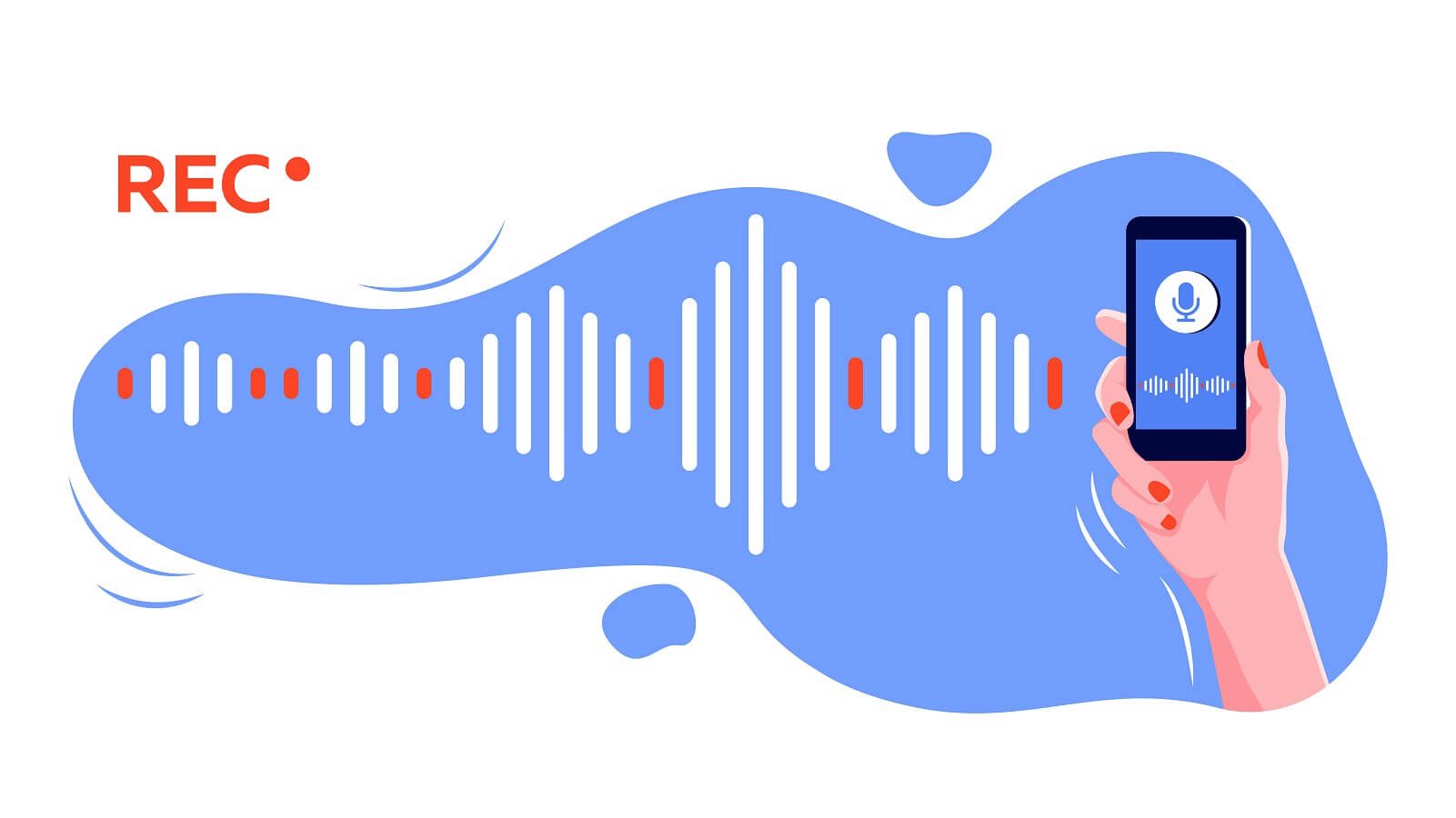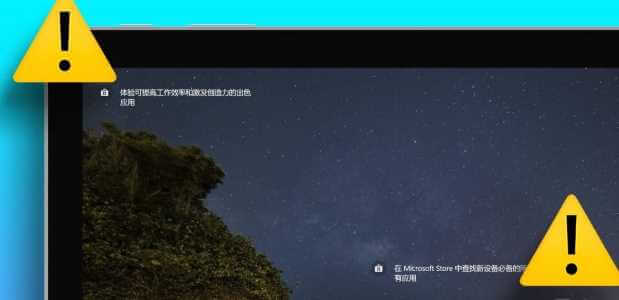Microsoft Teams-tillegget for Microsoft Outlook lar deg opprette og planlegge møter uten å forlate e-postklienten. Dette forenkler møteoppsettet og lar deg bli med eller Administrer dem direkte fra Outlook-kalenderen. Men dette skjer bare hvis Microsoft Teams Meetings-tillegget vises i Outlook for Windows-appen.
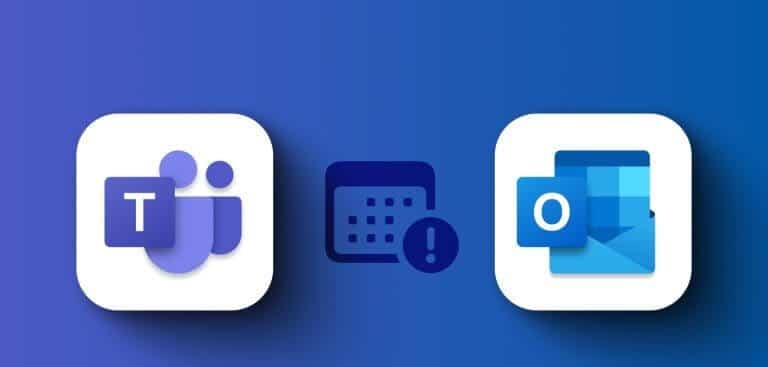
Problemer som disse kan lett ødelegge arbeidsflyten din og få deg til å hoppe gjennom vri når du planlegger eller blir med på forretningsmøter. For å hjelpe, har vi listet opp noen nyttige tips for å gjenopprette manglende Microsoft Teams-tillegg i Outlook-appen på din Windows 10 eller 11 PC.
1. Aktiver Teams-tillegget
En vanlig årsak til at Microsoft Teams-møtealternativet forsvinner fra Outlook, er hvis du ved et uhell deaktiverte det relevante tillegget. Derfor er det første du må sjekke.
Trinn 1: Åpne en app Microsoft Outlook på datamaskinen og klikk på menyen "en fil" i øvre venstre hjørne.
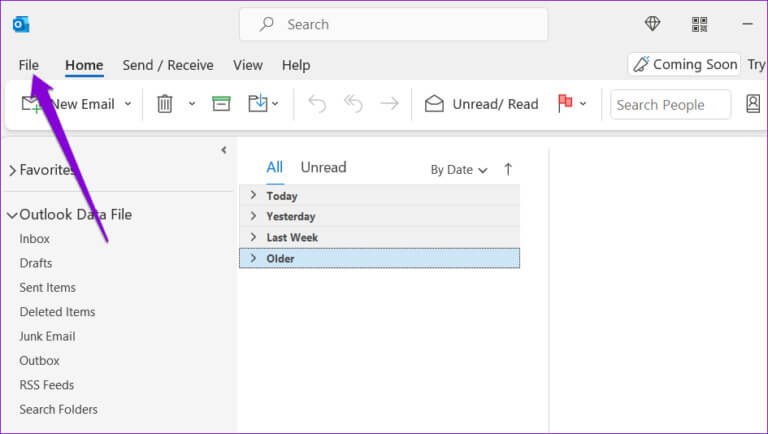
Trinn 2: Lokaliser alternativer fra høyre del.
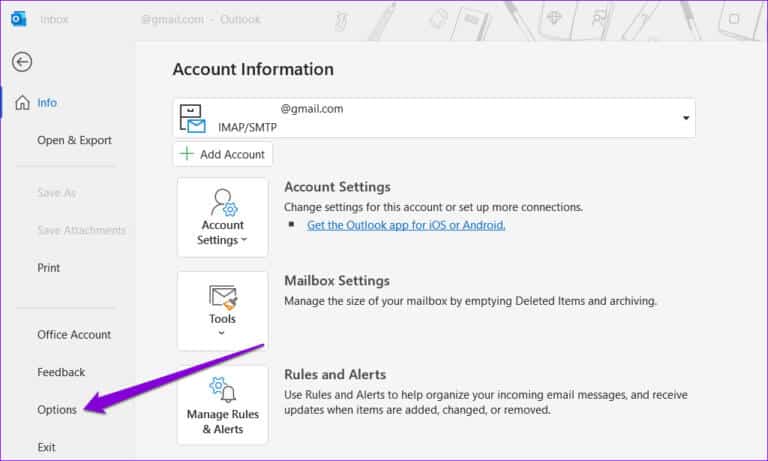
Steg 3: Bytt til fanen Tillegg. I rullegardinmenyen "administrasjon", Velg COM-tillegg og klikk på knappen "overgang".
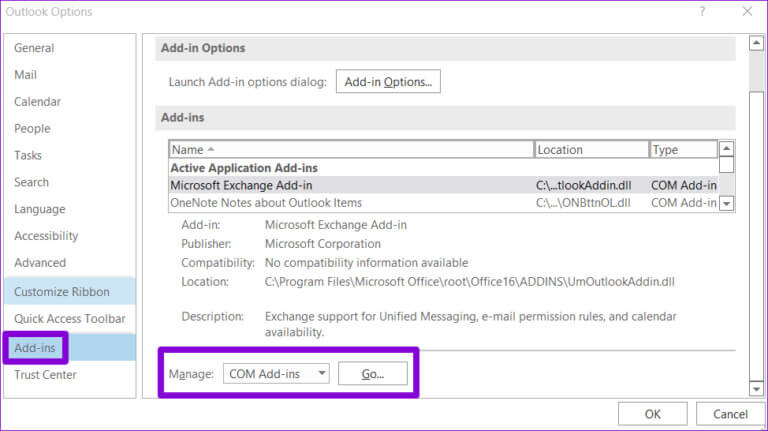
Trinn 4: Merk av for Teams-tillegget og klikk OK.
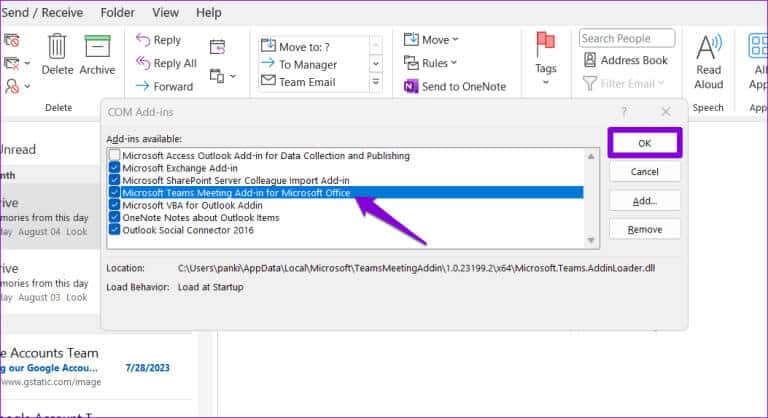
2. Start MICROSOFT TEAMS og OUTLOOK på nytt
Møtetillegget kan mangle på grunn av en midlertidig feil i Teams- eller Outlook-appen. Det er en god idé å starte begge applikasjonene på nytt for å se om det løser problemet.
Trinn 1: Trykk på hurtigtasten Control + Shift + Esc for å få tilgang "Oppgavestyring".
Trinn 2: i fanen "Prosesser", Finn og velg Microsoft Outlook. Klikk deretter på alternativet Avslutt oppgave øverst.
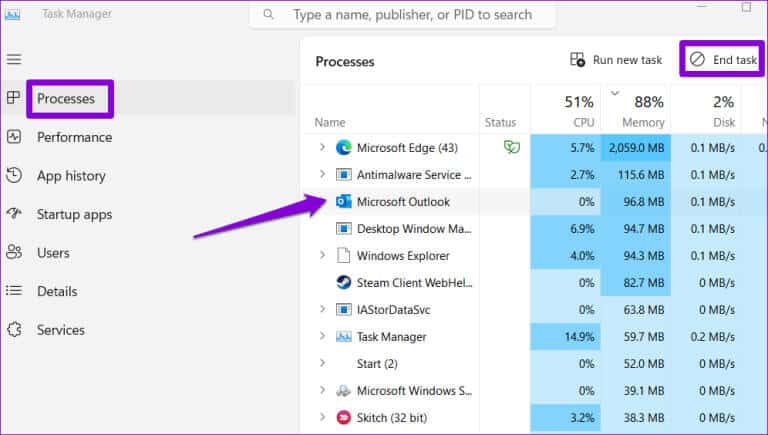
Steg 3: På samme måte lukker du applikasjonen Team.

Åpne Teams-appen på nytt og deretter Outlook-appen for å sjekke om problemet vedvarer.
3. Registrer Teams-tilleggets DLL-fil på nytt
Teams Meeting-tillegget vil ikke vises i Outlook hvis DLL-filen som er knyttet til den har blitt ødelagt eller utilgjengelig. Du kan prøve å registrere Teams-tilleggs-DLL-filen på nytt på systemet ditt for å fikse problemet. Slik kan du gjøre det.
Trinn 1: aTrykk på hurtigtasten Windows + E for å åpne Filutforsker. Klikk på Liste "Forestilling" Øverst, gå til "forestilling", Og aktiver alternativet for skjulte elementer.
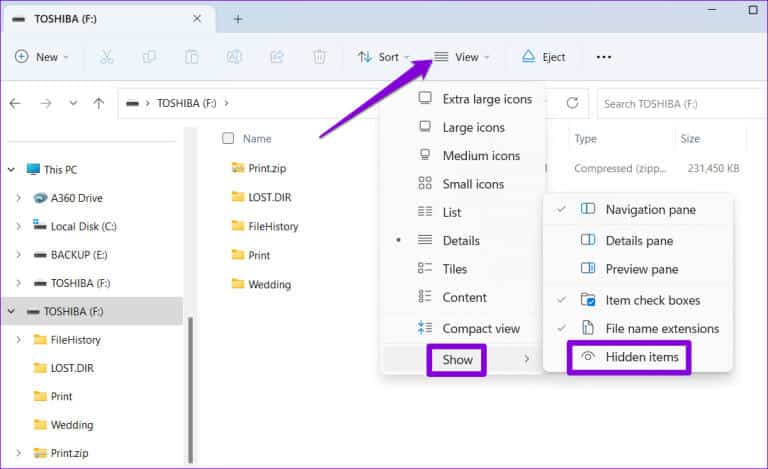
Trinn 2: skrive Microsoft.Teams.AddinLoader.dll i søkefeltet og trykk Enter.
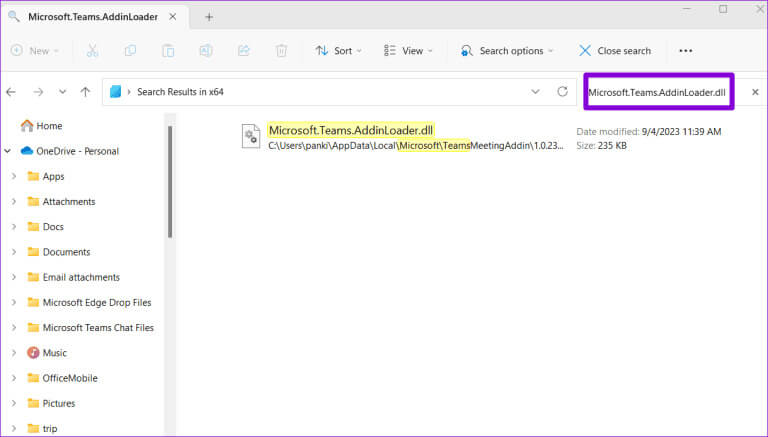
Steg 3: Høyreklikk på en fil "Microsoft.Teams.AddinLoader.dll" og velg åpne filplasseringen.
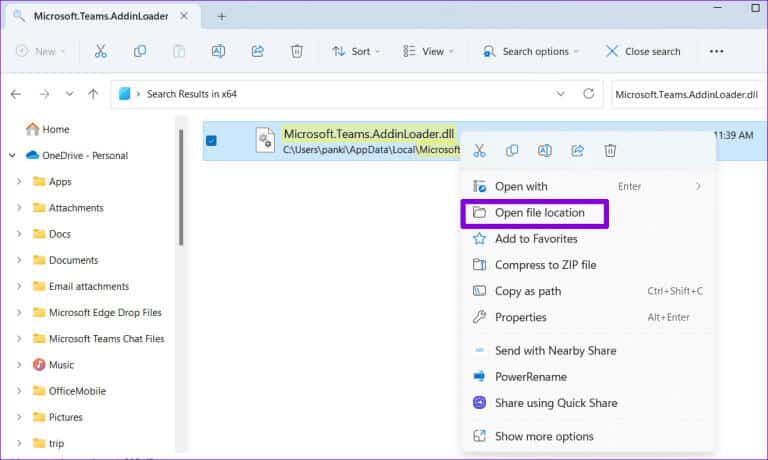
Trinn 4: Klikk på adressefeltet øverst og trykk på hurtigtasten Kontroll + C For å kopiere mappebanen.
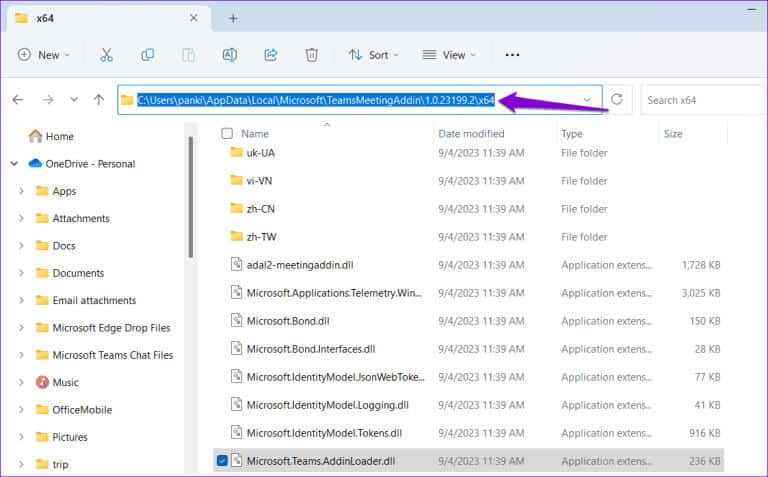
Trinn 5: Høyreklikk på Start-ikonet og velg terminal (Admin) fra listen.
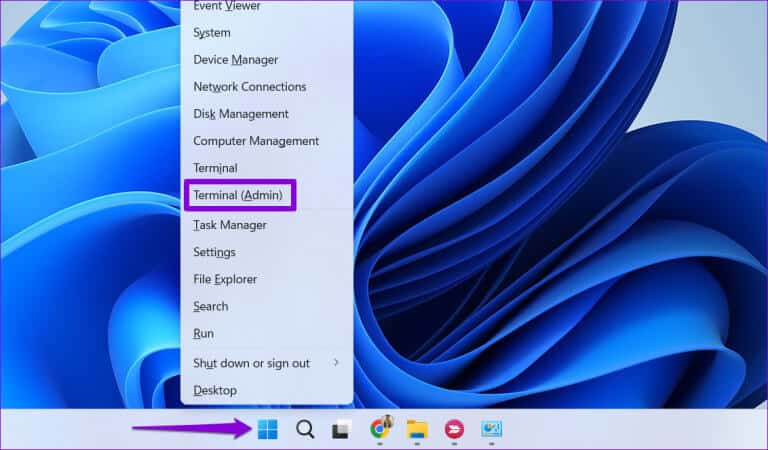
Steg 6: Lokaliser نعم Når ledeteksten User Account Control (UAC) vises.
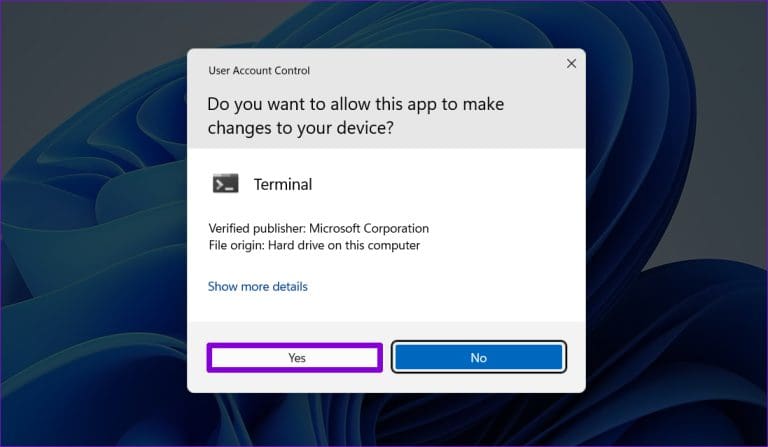
Trinn 7: Skriv inn i konsollen cd Lim inn banen til den kopierte mappen. Trykk deretter Enter.
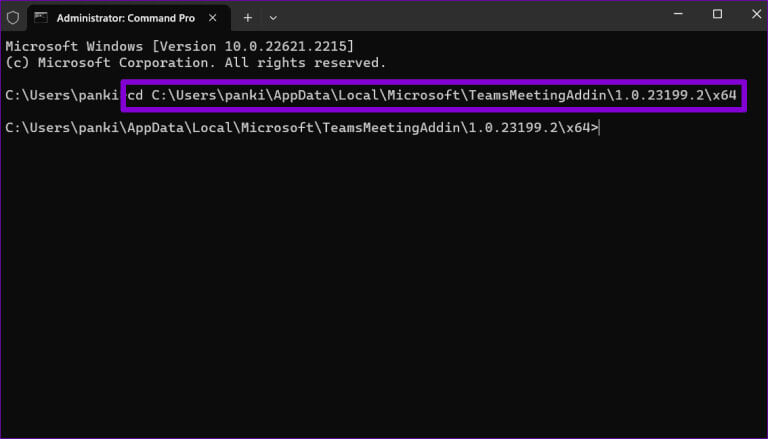
Trinn 8: Lim inn følgende kommando og trykk Enter.
regsvr32 Microsoft.Teams.AddinLoader.dll
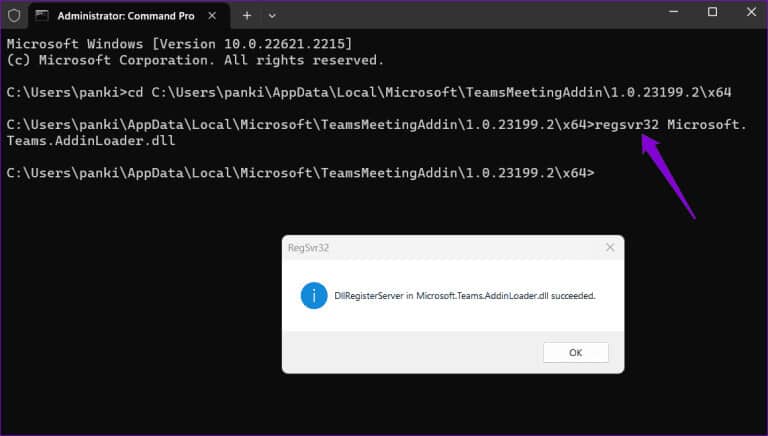
Start Outlook og Teams-appen på nytt for å bekrefte at tillegget vises.
4. OPPDATERT MICROSOFT-LAG OG UTSIKTER
Gamle versjoner av Microsoft Teams eller Outlook-appen på datamaskinen din kan også forårsake slike problemer. For å unngå slike problemer, må du sørge for at datamaskinen kjører de nyeste versjonene av Teams og Outlook.
Trinn 1: Åpne Teams-appen, trykk på menyikonet med tre prikker øverst og velg Se etter oppdateringer. Vent til Teams-appen ser etter og installerer eventuelle oppdateringer.
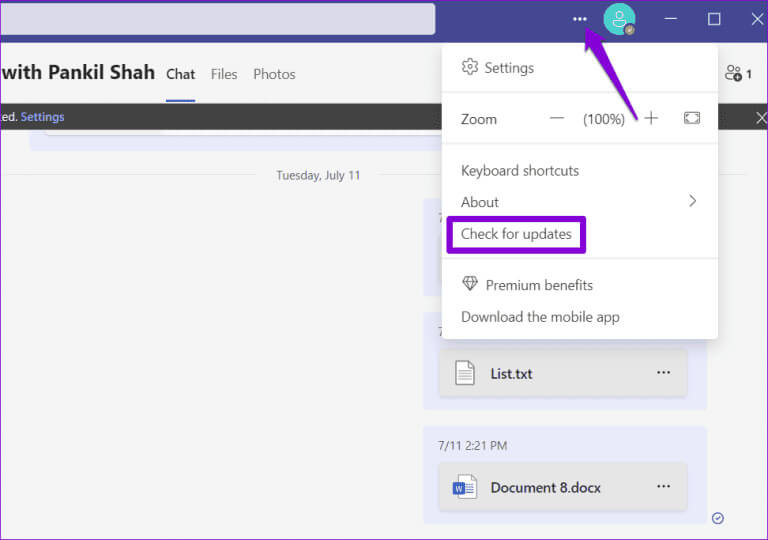
Trinn 2: Åpne Outlook-appen og klikk på Meny "en fil" i øvre venstre hjørne.
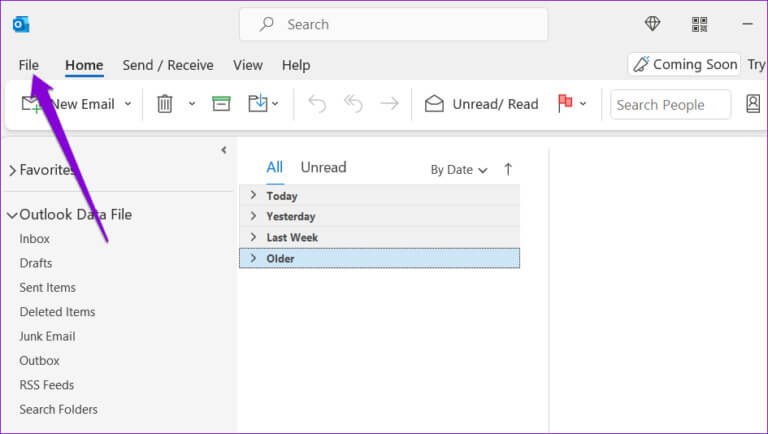
Steg 3: Bytt til Office-konto-fanen, og klikk Oppdateringsalternativer og velg Oppdater nå.
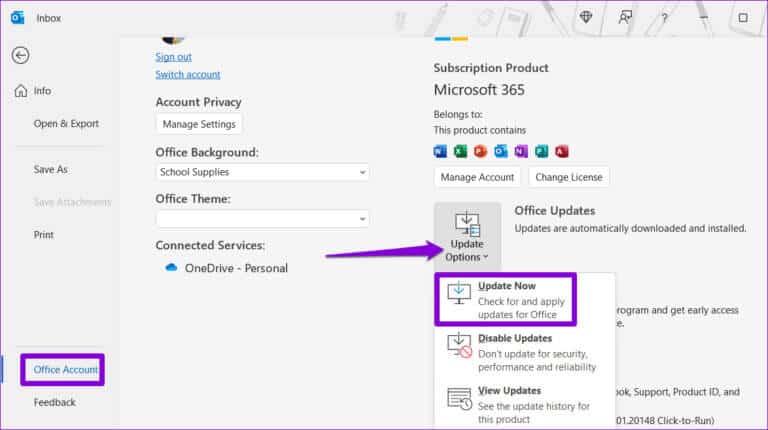
5. TILBAKESTILL MICROSOFT TEAMS-APP
En annen grunn til at Møte-alternativet ikke vises i Outlook, er at Teams-appinnstillingene ikke er riktig konfigurert eller at appdataene er ødelagte. I dette tilfellet vil det hjelpe Tilbakestill Teams-appen på datamaskinen.
Trinn 1: Trykk på hurtigtasten Windows + S for å åpne søkemenyen. Skriv inn Microsoft Teams i søkeboksen og velg Applikasjon innstillinger fra venstre rute.
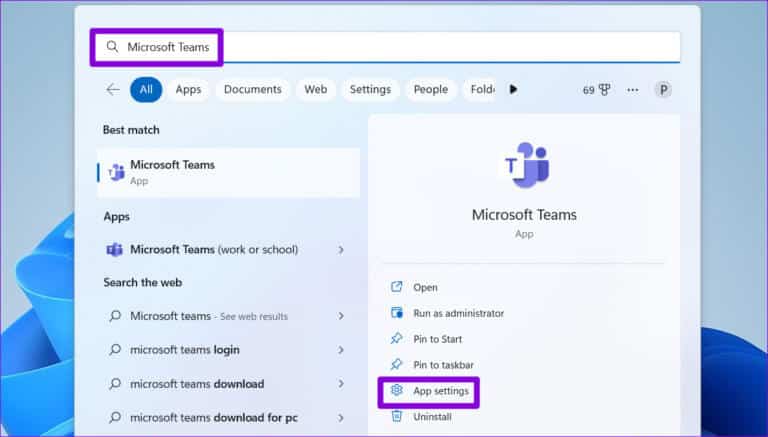
Trinn 2: Rull ned og klikk på knappen Nullstille.
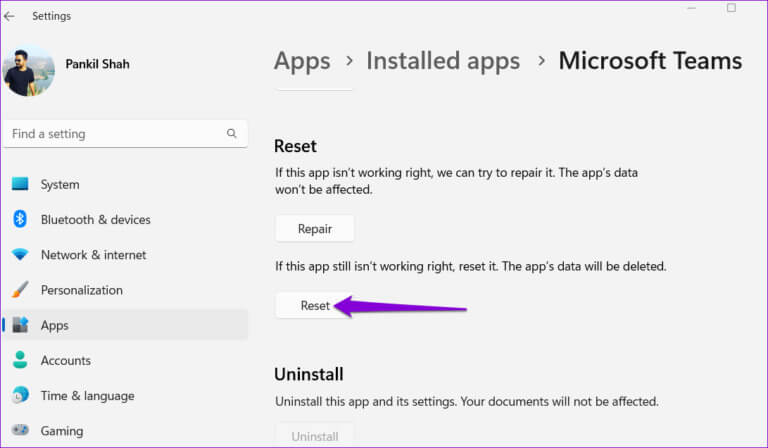
6. Kjør MICROSOFT Support and Recovery Assistant
Microsoft Support and Recovery Assistant er et gratis verktøy som automatisk kan fikse problemer i ulike Microsoft-applikasjoner, for eksempel Outlook. Du kan prøve å kjøre dette verktøyet for å se om det kan gjenopprette det manglende Microsoft Teams-møtetillegget i Outlook. Nedenfor er trinnene for det samme.
Trinn 1: Åpne en nettleser og gå til Microsofts nettsted for å laste ned Støtte- og gjenopprettingsassistent.
Last ned Microsoft Support and Recovery Assistant
Trinn 2: Dobbeltklikk på den nedlastede filen for å kjøre verktøyet. Velg Outlook og klikk "neste".
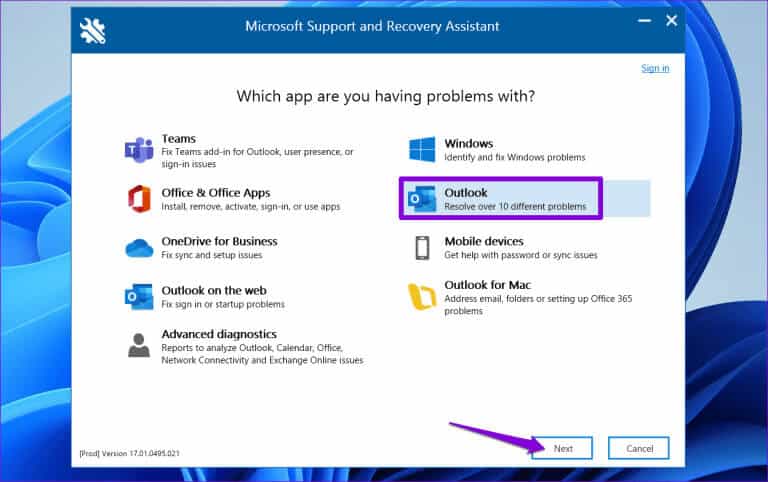
Steg 3: Velg alternativet som sier "Teams Meeting-alternativet vises ikke eller Teams Meeting-tillegget lastes ikke inn i Outlook" og klikk "neste".
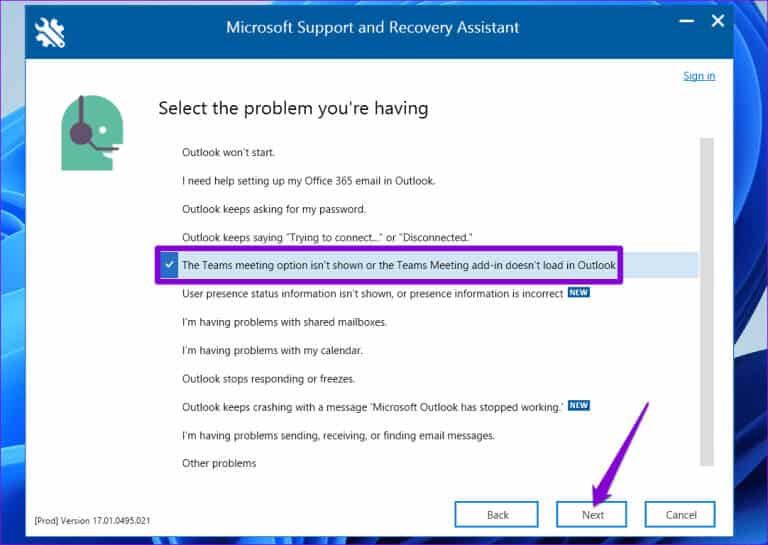
Trinn 4: Lokaliser نعم og klikk følgende.
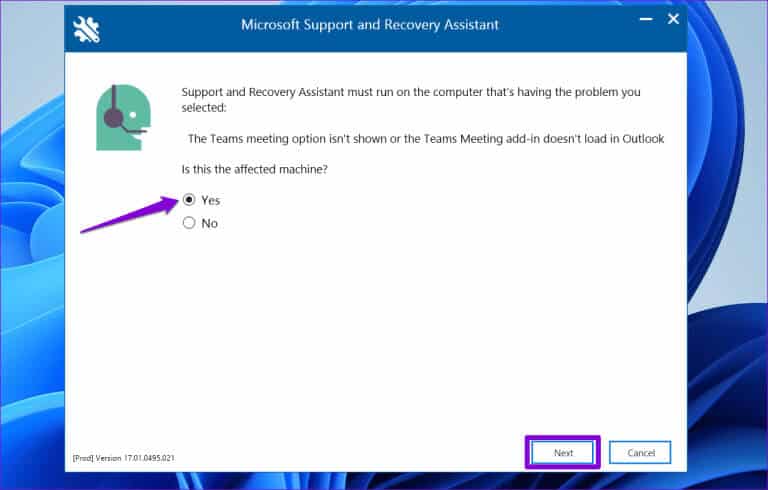
Trinn 5: Lagre alle åpne e-poster i Outlook, Gå deretter tilbake til Gjenopprettingsverktøy, og klikk på knappen "å implementere".
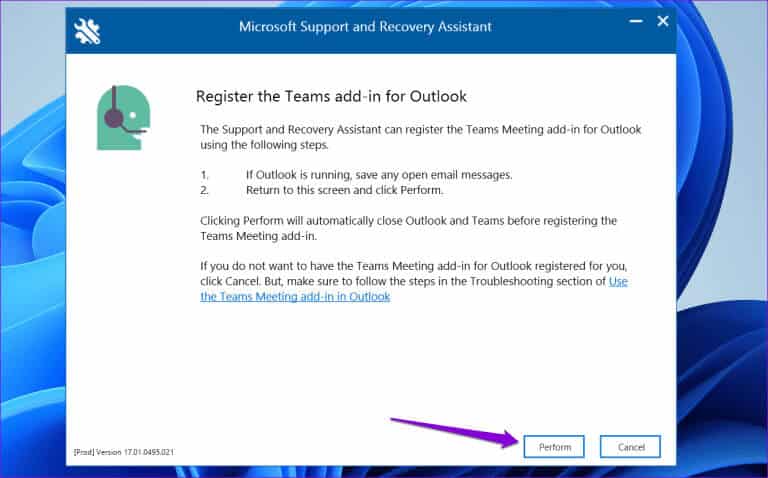
Du vil se en melding "Teams Meeting-tillegget for Outlook har blitt registrert" Når prosessen er fullført. Deretter vil Microsoft Teams Meetings-tillegget vises i Outlook-appen.
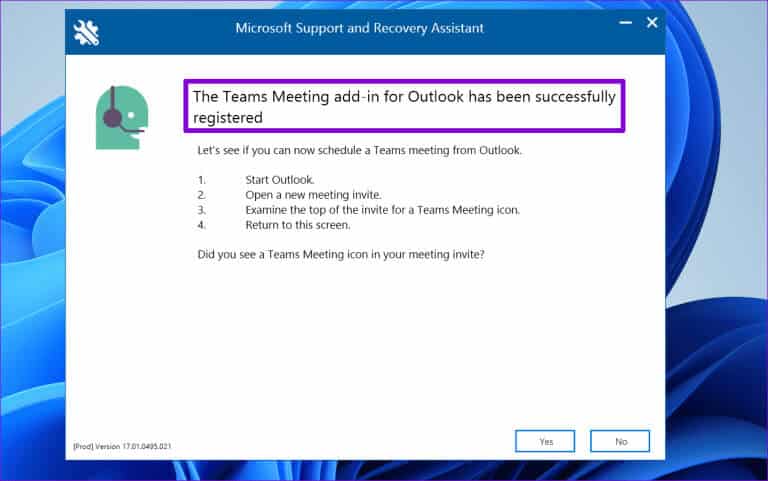
Slipp løs sømløst samarbeid
Microsoft Teams Meetings-tillegget for Outlook gjør det enkelt å samarbeide ogPlanlegging av møter. Derfor kan det være ganske upraktisk hvis det plutselig forsvinner. Forhåpentligvis har et av tipsene ovenfor løst det underliggende problemet, og Outlook-appen på din Windows 10 eller 11 PC viser Teams-tillegget som forventet.